Ecology 安装部署手册 Windows SQLServer V
E-cology系统安装和卸载

E-cology系统安装和卸载E-cology系统安装和卸载1.E-cology系统安装和卸载1.1.安装前准备在安装ecology前,需要先安装好数据库。
1.1.1.安装SQL-SERVER2000或以上版本a.SQL-SERVER2000的安装及管理请参照软件⾃带的帮助⽂档。
b.将SQL-SERVER2000安装为可交互式登录模式,设置数据库管理员sa的密码,假定为123456。
必须设定该密码c.请确认SQL-SERVER2000使⽤了SP4的补丁包。
d.创建⼀个数据库,假定为ecology。
注意:1、MSSQL的主要服务:MSSQLSERVER,⼀般的数据库功能都是由它提供的,例如⽂件管理、查询处理、数据存储等;SQLServerAgent负责SQL Server⾃动化⼯作,如果需要SQL Server⾃动备份数据库,就需要启动这个服务了。
2、版本匹配:SQL Server2000有很多版本:企业版、开发版、标准版、个⼈版等。
根据Server版本兼容表,根据操作系统选择合适的SQL Server版本。
3、登陆模式:混合式与WINDOW⾝份验证,请选择混合,并设定sa密码,必须设定该密码!4、数据库实例:单实例连接使⽤TCP/IP协议连接SQL Server实例时,可以⽤IP地址表⽰SQL Server2000实例。
;多实例连接使⽤TCP/IP协议连接SQL Server实例时,可以⽤“IP 地址\实例名称”表⽰SQL Server2000实例。
5、在数据库服务器中创建⼀个数据库,如新建数据库ecology。
1.2.系统安装1.2.1.ecology系统安装安装程序setup.exe打包了ecology系统、JDK(JAVA RUNTIME)、Resin(APPLICATIONSERVER)、Apache(WEB SERVER)等软件。
安装注意:1、注意80端⼝不要被占⽤2、数据库服务器与应⽤服务器之间是否⽹络连通,数据库服务器的1433端⼝是否打开;只要双击运⾏setup.exe,安装向导将⾃动引导你⼀步步完成ecology应⽤系统及系统运⾏环境的安装配置。
sql server安装教程
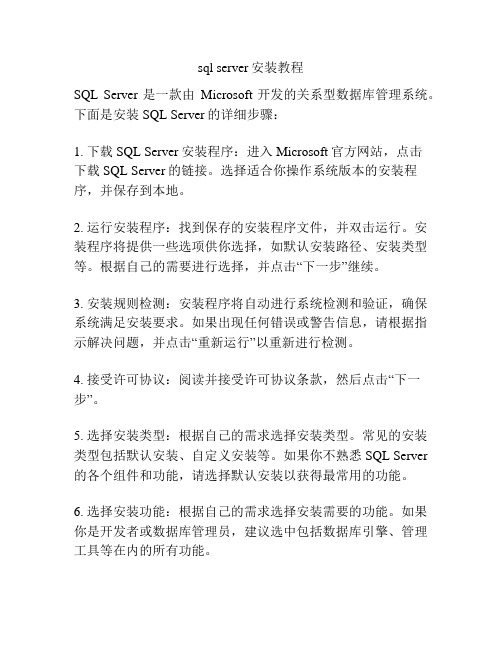
sql server安装教程SQL Server是一款由Microsoft开发的关系型数据库管理系统。
下面是安装SQL Server的详细步骤:1. 下载SQL Server安装程序:进入Microsoft官方网站,点击下载SQL Server的链接。
选择适合你操作系统版本的安装程序,并保存到本地。
2. 运行安装程序:找到保存的安装程序文件,并双击运行。
安装程序将提供一些选项供你选择,如默认安装路径、安装类型等。
根据自己的需要进行选择,并点击“下一步”继续。
3. 安装规则检测:安装程序将自动进行系统检测和验证,确保系统满足安装要求。
如果出现任何错误或警告信息,请根据指示解决问题,并点击“重新运行”以重新进行检测。
4. 接受许可协议:阅读并接受许可协议条款,然后点击“下一步”。
5. 选择安装类型:根据自己的需求选择安装类型。
常见的安装类型包括默认安装、自定义安装等。
如果你不熟悉SQL Server 的各个组件和功能,请选择默认安装以获得最常用的功能。
6. 选择安装功能:根据自己的需求选择安装需要的功能。
如果你是开发者或数据库管理员,建议选中包括数据库引擎、管理工具等在内的所有功能。
7. 设置实例:创建新的数据库实例或选择现有的数据库实例。
数据库实例是SQL Server中的一个独立的数据库环境,可以包含多个数据库。
8. 配置服务器:根据需要配置SQL Server的服务器设置,包括实例名称、身份验证模式、管理员账户等。
9. 配置服务账户:选择用于运行SQL Server服务的用户账户。
可以选择使用系统账户,或者手动输入账户信息。
10. 确定安装位置:确认安装的位置和空间要求,并选择数据文件和日志文件的默认路径。
11. 配置权限:选择默认或手动配置权限,以控制访问SQL Server的用户和角色。
12. 准备安装:确认安装设置和配置,并点击“安装”按钮开始安装。
13. 安装过程:安装程序将自动完成剩下的安装过程,包括文件复制、注册表设置等。
泛微协同办公平台Ecology8安装部署手册Windows-SQLServer

泛微协同办公平台Ecology 8安装部署手册_W indow s_SQL Serve r目录1.服务器配置要求 (2)2.系统安装和卸载 (2)2.1.安装前准备 (2)2.2.系统安装 (11)2.3.系统卸载 (18)3.系统备份 (19)3.1.备份程序文件 (19)3.2.备份文档、图片文件 (19)3.3.备份数据库文件 (19)4.系统升级 (27)4.1.停止RESIN 服务 (27)4.2.备份程序文件夹 (27)4.3.备份数据库文件夹 (27)4.4.使用系统升级文件包 (27)4.5.启动resin 服务 (27)4.6.升级失败后,系统恢复的方法 (28)5.系统重装 (28)5.1.拷贝备份的程序、文档图片文件夹 (28)5.2.安装resin 服务 (28)5.3.修改配置文件 (29)6.安装后相关调整 (29)6.1.JDK 的更换 (29)6.2.调整内存 (30)6.3.调整端口 (30)6.4.安装文件出现乱码的处理 (31)1.系统配置要求服务器(64 位操作系统):Windows Server 2003/2008/2012、Linux、SUN Solaris、IBM AIX数据库:SQL Server 2005/2008/2012、Oracle 9i/10g/11g最低配置:Xeon 双核 CPU 2.2GHz 以上8G 内存500G 硬盘建议配置:Xeon 四核 CPU*2 3.1GHz 以上16G 内存1T 硬盘客户端操作系统:Windows XP/Vista/7/8/10浏览器:IE8/9/10/11、Chrome、Firefox、Safari注意:操作系统要保证为简体中文操作系统,在特殊情况下如果为非简体中文操作系统,也要安装上简体中文语言包。
2.系统安装和卸载2.1.安装前准备在安装 ecology 前,需要先安装好数据库。
2.1.1.安装 SQLServer(必须使用 SQLServer2005 及以上版本)(1) SQL Server 2005 的安装光盘共有 2 张,先打开第一张,点“服务器组件、工具、联机丛书和示例)”如是一张DVD 安装盘的,同时选择SQL Server Database Services 和工作站组件、联机丛书和开发工具。
自己整理的SQL-server详细安装步骤
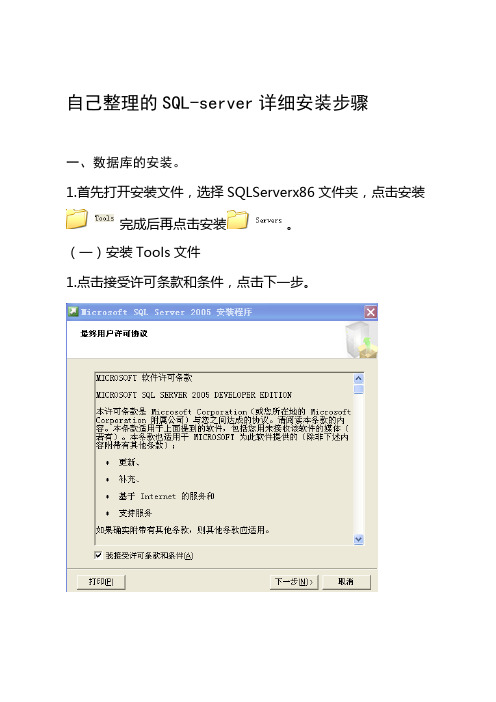
自己整理的SQL-server详细安装步骤一、数据库的安装。
1.首先打开安装文件,选择SQLServerx86文件夹,点击安装完成后再点击安装。
(一)安装Tools文件1.点击接受许可条款和条件,点击下一步。
2.进入下一步,点击安装。
3.点击安装。
4,点击下一步。
5.选择我接受许可协议中的条款,点击安装。
6.点击下一步。
7.点击安装客户端组件和文档、实例和实例数据库,选择安装全部组件。
8,安装完成点击下一步。
9.点击下一步。
10.点击下一步。
11点击安装,开始安装。
12.安装完毕,点击下一步。
13.点击完成,安装完成。
二.点击安装server文件。
1.点击接受许可条款和条件,点击下一步。
2.进入下一步,点击安装。
3.点击安装。
4,点击下一步。
5.选择我接受许可协议中的条款,点击安装。
6.点击下一步。
7.点击下一步。
8.选择全部,点击下一步。
9.选择默认实例,点击下一步。
10.选择使用内置系统账户为本地系统,点击下一步。
11.选择混合模式,设置密码,点击下一步。
12.点击下一步。
13.点击下一步。
14.点击安装,开始安装。
15.安装完毕,点击下一步。
16.点击完成,安装完成。
三、数据库的约束表达式。
选择要约束的项,点击右键CHECK约束/选择表设计器。
进入CHECK约束编辑约束属性,点击添加,在常规栏里书写约束表达式,添加说明。
四、数据库的导入、导出。
导入:1右击对象资源管理器的空白,选择任务-->导入数据。
2、点击下一步,在新打开窗口中选择数据源:Access,Excel等,选择文件路径,点击下一步。
3、在窗口中选择目标、身份验证、点击下一步。
4、在弹出窗口中选择“复制一个或多个表或视图数据。
点击下有一步。
5、在选择源表和源视图窗口中,选择要复制的表或视图。
6、在保存并执行窗口中,点击下一步。
7、点击完成,开始复制。
最后点击关闭。
导出;1.在对象资源管理器重右击选择任务—>导出数据命令。
ecology系统安装手册

协同商务系统(e-cology)系统安装手册页脚内容0目录1. 前言 (3)2. 体系结构 (3)2.1. J2EE架构简介 (4)2.1.1. 简介J2EE (4)2.1.2. J2EE的优点 (4)2.2. ecology系统在J2EE架构下的实现 (5)2.2.1. 表示层 (6)2.2.2. 业务逻辑层 (6)2.2.3. 数据层 (7)3. 系统配置策略 (8)3.1. 基本系统配置 (8)页脚内容13.1.1. 客户端 (8)3.1.2. Web服务器 (9)3.1.3. 中间层 (10)3.1.4. 数据库 (12)3.1.5. 网络环境 (13)4. 系统安装和卸载 (15)4.1. 安装前准备 (15)4.1.1. 安装SQL-SERVER2000 (15)4.1.2. 安装ORACLE (15)4.2. 系统安装 (16)4.2.1. ecology系统安装 (16)4.2.2. 数据库初始化 (24)4.2.3. 运行系统 (25)页脚内容24.3. 系统卸载 (26)5. 问题 (26)1.前言本文档的主要内容是从技术角度对ecology系统的架构、产品安装、默认设置等进行阐述,并从系统安全、性能和配置等方面对ecology系统的应用和实施提供依据和指导。
无论是较小型的应用场合,还是高可靠、高安全要求的大型应用场合,希望本文件给你提供有价值的内容。
wEAver20052.体系结构e-cology系统是一个基于J2EE架构的大型分布式应用。
采用J2EE的三层架构体系。
可选择多种系统环境,满足不同类型、不同规模企业的需要。
企业可以根据自己的实际情况构建合适的应用环境。
结合操作系统、应用平台或第三方的产品,我们还可以构筑高安全、高性能、高可靠的应用环境。
页脚内容32.1.J2EE架构简介基于J2EE的企业应用技术已经成为许多企业电子商务环境的核心驱动引擎,泛微定位技术高端,全面采用J2EE技术规范,全面支持Enterprise JavaBeans标准。
泛微协同办公平台Ecology系统重装迁移指导手册
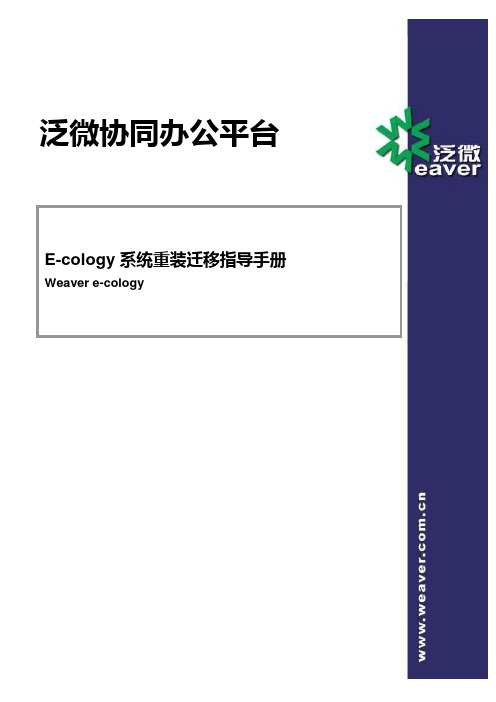
泛微协同办公平台E-cology 系统重装迁移指导手册Weaver e-cology目录目录 (2)第一部分E-COLOGY 系统迁移重装方法 (1)一. 准备工作 (1)二. 具体步骤 (1)1.程序文件恢复 (1)2.数据文件恢复 (1)3.数据库恢复 (2)4.Resin 服务恢复 (5)5.JDK 恢复 (5)6.集群环境共享目录恢复 (5)7.IP 地址变更的相关修改 (6)8.其他 (6)第二部分解决路径不同的问题 (9)一. R ESIN 配置文件的调整 (9)二. 数据库配置记录的调整 (10)1.【设置中心】→【参数设置】→【系统设置】中文档、图片、邮件副本、备份目录设置 (11)2.修改印章图片存储路径指向 (12)3.修改文档模板存储路径指向 (13)4.修改文档(镜像文件)存储路径指向 (14)5.修改合同模板表存储路径 (15)6.修改html 表单模板的路径 (17)7.修改邮件文件存放目录 (19)8.修改邮件副本文件存放目录 (19)9.修改全文检索的路径(若使用了此功能) (21)10.修改文档元素缩略图的路径 (21)11.修改表单建模的模板路径 (21)第一部分e-cology 系统迁移重装方法要还原一套 e-cology 系统必须具备以下条件,请在重装或迁移之前务必要准备好确保没有问题➢对应版本的 Resin、JDK(原环境或安装光盘中,如 D:\weaver\JDK 和 D:\weaver\Resin)➢e-cology 系统的程序文件(如 D:\weaver\ecology)➢e-cology 系统的文件数据:【系统设置】中设置的邮件副本存放目录、图片存放目录、文件存放目录、文件备份目录中的文件。
(如D:\weaver\ecology\filesystem,这是系统默认路径,如果设置到其他路径,就要根据实际路径去找,如 E:\filessystem)➢e-cology 数据库文件,即数据库的备份。
ecology7.0安装教程(很详细)
EC7.0安装说明1、安装SQL2000并打开SP4补丁,重启服务器;2、安装Ecology7.000.0612setup文件,系统提示重启服务器(安装包自带的JDK是64位,需要使用jdk1.6.0_27_32文件替换);3、替换jdk1.6.0_27_32,找到安装目录C:\WEA VER\JDK文件夹并替换(建议将64位文件备份);4、修改WIN2003系统变理1)打开我的电脑--属性--高级--环境变量2)新建系统变量JA V A_HOME 和CLASSPATH变量名:JA V A_HOME变量值:C:\WEA VER\JDK (安装在D盘就将C改成D)变量名:CLASSPATH变量值:C:\WEA VER\JDK\lib\dt.jar;C:\WEA VER\JDK\lib\tools.jar;3)选择“系统变量”中变量名为“Path”的环境变量,双击该变量,把JDK安装路径中bin目录的绝对路径,添加到Path变量的值中,并使用半角的分号和已有的路径进行分隔。
变量名:Path变量值:C:\WEA VER\JDK\bin;C:\WEAVER\JDK\jre\bin;这是java的环境配置,配置完成后直接启动eclipse,它会自动完成java环境的配置5、修改C:\WEA VER\Resin\conf\resin.conf,使用打开方式选择“用记事本打开”(修改该文件前请备份)重启Resin Web Server服务6、修改C:\WEA VER\Resin\start.bat 找到该文件单击右键“编辑”set java_home = C:\WEA VER\JDK (WEA VER安装在D盘请改成D)修改好后点击保存,在服务里面停止Resin Web Server服务,改成手动,确定。
双击start.bat,运行。
7、打开SQL2000企业管理器:单击数据库位置右键“新建数据库”名称:“ecology ”点击确定;8、连接地址:创建数据库(点击创建,等待3-5分钟创建完成)http://127.0.0.1/system/CreateDB.jsp验证码:wEAver20129、点击“登入系统”会弹出“500 Servlet Exception”错误页面,请重启Resin Web Server服务;重启Resin Web Server服务出现网页无法打开10、找到C:\WEA VER\Resin\start.bat双击start.bat,运行,不能直接在WIN2003上打开,必须使用IE8打开,地址:http://10.10.88.117/system/CreateDB.jsp11、成功链接:http://10.10.88.117/login/Login.jsp?logintype=1账号:sysadmin密码:112、输入验证码:wEAver2012(验证码文件查看路径:C:\WEA VER\ecology\WEB-INF\code.key用记事本打开)注册后登陆成功页面备注:C:\WEA VER\ecology\WEB-INF\prop\weaver.properties(数据库连接文件)。
SQL2024数据库安装指南
SQL2024数据库安装指南SQL Server 2024是微软推出的一款关系型数据库管理系统。
它具有高可靠性、高性能、高可扩展性等特点,适用于各类企业级应用和大规模数据管理。
要完成SQL Server 2024的安装,需要按照以下步骤进行操作:第一步:准备工作第二步:运行安装程序找到SQL Server 2024的安装媒体文件,双击运行安装程序。
在弹出的安装向导窗口中,选择“新建SQL Server Stand-alone 安装或添加功能”,然后点击“安装”按钮。
第三步:选择安装类型在安装向导的“安装”页面中,选择“新建安装或添加功能”选项,并点击“下一步”按钮。
随后,软件将开始检测系统的一些组件和环境,可以选择自动安装新的组件,也可以手动指定已存在的组件。
第四步:接受许可协议在“许可条款”页面中,认真阅读许可协议并接受,点击“下一步”按钮。
第五步:选择安装功能在“功能选择”页面中,选择需要安装的SQL Server 2024的功能。
这些功能包括数据库引擎服务、SQL Server 分析服务、ReportingServices 和其他可选功能。
根据自己的需求选择,然后点击“下一步”按钮。
第六步:选择实例在“实例选择”页面中,选择安装的实例类型。
可以选择默认实例,也可以选择命名实例。
如果需要多个实例,可以选择命名实例。
然后点击“下一步”按钮。
第七步:设置服务器配置在“服务器配置”页面中,设置相关的服务器配置信息。
包括SQL Server 数据库引擎的身份验证模式、SQL Server 数据库引擎服务的启动类型、SQL Server 数据库引擎服务帐户等。
然后点击“下一步”按钮。
第八步:设置权限在“设置权限”页面中,设置管理员的SQL Server 数据库引擎权限。
可以选择添加当前用户为管理员,也可以手动添加其他用户。
然后点击“下一步”按钮。
第九步:选择错误报告在“错误报告”页面中,选择是否向微软发送错误报告和使用体验改进计划。
sqlserver安装教程
sqlserver安装教程SQL Server的安装教程:1.首先,下载适用于您的操作系统的SQL Server安装程序。
您可以从Microsoft官方网站上找到最新版本的安装程序。
2.运行下载的安装程序,选择一个适当的位置保存安装文件,并双击运行。
3.在安装向导中,您将看到一系列的选项。
首先,您需要选择安装类型。
通常,选择“新安装”选项。
4.接下来,您需要接受软件许可协议。
请仔细阅读协议,并选择“接受”以继续安装。
5.在接下来的步骤中,您需要选择安装实例。
您可以选择默认实例或命名实例。
如果计划在同一台计算机上安装多个SQL Server实例,建议选择命名实例,并为每个实例指定唯一的名称。
6.选择安装要包含的组件。
根据您的需求,选择您需要安装的组件。
如果您不确定,请选择默认选项即可。
7.指定实例的安装路径。
选择一个适当的路径来安装SQL Server实例。
8.设置服务帐户。
SQL Server运行时需要一个服务帐户。
您可以选择使用本地系统帐户或指定一个特定的帐户。
9.配置服务器身份验证模式。
您可以选择Windows身份验证模式或混合模式。
如果选择混合模式,您可以为“sa”帐户指定一个密码。
10.完成配置向导。
从此处开始实际安装过程。
完成安装后,您还可以选择安装其他组件或更新。
11.安装完成后,您可以启动SQL Server Management Studio (SSMS)来管理和管理SQL Server实例。
请根据具体情况按照上述步骤安装SQL Server。
注意在每个步骤中仔细阅读并按照指示操作。
泛微协同办公平台(e-cology)系统安装、升级、重装手册_SQL_Server版本剖析
泛微协同办公系统(e-cology)系统安装、备份、升级、重装手册SUBMITTED BY WEAVER SOFTWARE目录1.前言 (2)2.体系结构 (3)2.1.J2EE架构简介 (3)2.2.ecology系统在J2EE架构下的实现 (4)3.系统配置策略 (7)4.系统安装和卸载 (8)4.1.安装前准备 (8)4.2.系统安装 (9)4.3.系统卸载 (18)5.系统备份 (19)5.1.备份程序文件 (19)5.2.备份文档、图片文件 (19)5.3.备份数据库文件 (19)6.系统升级 (20)6.1.停止RESIN服务 (20)6.2.备份程序文件夹 (20)6.3.备份数据库文件夹 (20)6.4.使用系统升级文件包 (20)6.5.启动resin服务 (20)6.6.升级失败后,系统恢复的方法 (20)7.系统重装 (21)7.1.拷贝备份的程序、文档图片文件夹 (21)7.2.安装resin服务 (21)7.3.修改配置文件 (21)1.前言本文档的主要内容是从技术角度对ecology系统的架构、产品安装、升级、重装等进行阐述,并从系统安全、性能和配置等方面对ecology系统的应用和实施提供依据和指导。
无论是较小型的应用场合,还是高可靠、高安全要求的大型应用场合,希望本文件给你提供有价值的内容。
2.体系结构e-cology系统是一个基于J2EE架构的大型分布式应用。
采用J2EE的三层架构体系。
可选择多种系统环境,满足不同类型、不同规模企业的需要。
企业可以根据自己的实际情况构建合适的应用环境。
结合操作系统、应用平台或第三方的产品,我们还可以构筑高安全、高性能、高可靠的应用环境。
2.1.J2EE架构简介基于J2EE的企业应用技术已经成为许多企业电子商务环境的核心驱动引擎,泛微定位技术高端,全面采用J2EE技术规范,全面支持Enterprise JavaBeans标准。
2.1.1.简介J2EEJ2EE是一种利用Java 2平台来简化诸多与多级企业解决方案的开发、部署和管理相关的复杂问题的体系结构。
- 1、下载文档前请自行甄别文档内容的完整性,平台不提供额外的编辑、内容补充、找答案等附加服务。
- 2、"仅部分预览"的文档,不可在线预览部分如存在完整性等问题,可反馈申请退款(可完整预览的文档不适用该条件!)。
- 3、如文档侵犯您的权益,请联系客服反馈,我们会尽快为您处理(人工客服工作时间:9:00-18:30)。
Ecology8安装部署手册_Windows_SQLServerSUBMITTED BY WEAVER SOFTWARE目录1.服务器配置要求 (2)2.系统安装和卸载 (2)2.1. 安装前准备 (2)2.2. 系统安装 (11)2.3. 系统卸载 (18)3.系统备份 (19)3.1. 备份程序文件 (19)3.2. 备份文档、图片文件 (19)3.3. 备份数据库文件 (19)4.系统升级 (27)4.1. 停止RESIN服务 (27)4.2. 备份程序文件夹 (27)4.3. 备份数据库文件夹 (27)4.4. 使用系统升级文件包 (27)4.5. 启动resin服务 (27)4.6. 升级失败后,系统恢复的方法 (28)5.系统重装 (28)5.1. 拷贝备份的程序、文档图片文件夹 (28)5.2. 安装resin服务 (28)5.3. 修改配置文件 (29)6.安装后相关调整 (29)6.1. JDK的更换 (29)6.2. 调整内存 (30)6.3. 调整端口 (30)6.4. 安装文件出现乱码的处理 (31)1.系统配置要求--------------------------------------服务器-------------------------------------------------- (64位操作系统):Windows Server 2003/2008/2012、Linux、SUN Solaris、IBM AIX 数据库:SQL Server 2005/2008/2012、Oracle 9i/10g/11g最低配置:Xeon双核CPU 2.2GHz以上8G内存500G硬盘建议配置:Xeon四核CPU*2 3.1GHz以上16G内存1T硬盘---------------------------------------客户端------------------------------------------------- 操作系统:Windows XP/Vista/7/8/10浏览器:IE8/9/10/11、Chrome、Firefox、Safari注意:操作系统要保证为简体中文操作系统,在特殊情况下如果为非简体中文操作系统,也要安装上简体中文语言包。
2.系统安装和卸载2.1.安装前准备在安装ecology前,需要先安装好数据库。
2.1.1.安装SQLServer(必须使用SQLServer2005及以上版本)(1)SQL Server 2005的安装光盘共有2张,先打开第一张,点“服务器组件、工具、联机丛书和示例)”如是一张DVD安装盘的,同时选择SQL Server Database Services和工作站组件、联机丛书和开发工具。
必须选择默认实例身份验证模式必须为混合模式,sa必须有密码且不能包含特殊字符。
必须使用默认的排序规则如果是使用SQL-SERVER2005、2008请确认其TCP/IP协议已经启用(SQL2005安装完成之后TCP/IP协议默认是禁止的,启用方法下图所示:选择SQL Server身份验证,登录名:sa,密码是刚才设置的。
点击连接。
右键点击“数据库”--“创建新数据库”,如ecology(不能有“-”,可以是数字、字母和下划线)填写“数据库名称”,点击“确定”。
新的数据库就建好了。
注意:1、MSSQL的主要服务:MSSQLSERVER,一般的数据库功能都是由它提供的,例如文件管理、查询处理、数据存储等;SQLServerAgent负责SQL Server自动化工作,如果需要SQL Server 自动备份数据库,就需要启动这个服务了。
2、版本匹配:SQL Server有很多版本:企业版、开发版、标准版、个人版等。
根据Server版本兼容表,根据操作系统选择合适的SQL Server 版本。
2.2.系统安装2.2.1.ecology系统安装只要双击运行setup.exe,安装向导将自动引导你一步步完成ecology应用系统及系统运行环境的安装配置。
点击“下一步”选择安装目录系统默认安装目录为从D:\WEAVER\ , 可以点击“浏览”更改安装目录。
建议不要安装在操作系统安装盘下。
选择好安装目录后,点击“下一步”继续安装,系统提示输入系统域名和门户域名点击“下一步”,安装程序开始安装系统安装程序完成后,系统提示成功安装ecology,点击“完成”按钮,系统会提示是否将Resin Servlet Runner 安装为NT服务,选择“确定”确认。
系统出现字符命令窗口,并且出现“Installed Resin as an NT service”提示框,选择“确认”确定。
安装结束后,安装程序会提示重新启动计算机,请选择立即重新启动计算机,才能完全完成系统的安装。
重新启动服务器后,在服务中新增了RESIN WEB SERVER服务2.2.2.数据库初始化在IE浏览器中访问http://127.0.0.1/system/CreateDB.jsp。
1、请根据实际情况在该页面填入下列信息:验证码:默认初始验证码为“wEAver2014”,可以修改;数据库类型:选择正确的数据库类型,即数据库服务器的类型;数据库服务器IP:即数据库服务器在网络中的IP地址;数据库名称:需现在数据库服务器中新建一个数据库,如名称为ecology的数据库;用户名:使用“sa”;密码:即创建数据库时,设置的sa密码;是否使用现有数据库:如果已经存在有效数据库,则打勾;如果没有,则不打勾。
2.点击创建按钮后,系统自动创建数据库的内容,根据数据库服务器的性能,一般需3-10分钟左右。
当提示信息success 出现后,数据库已成功创建并配置。
3.从服务中重启Resin Web Server,并登录系统账号:sysadmin,密码:12.2.3.运行系统现在,安装已经全部完成,你可以登录ecology,使用其强大的协同商务功能了!ecology登录方式,在IE浏览器中访问http://127.0.0.1ecology的初始用户为sysadmin 密码为1第一次运行系统,系统提示需要LICENSE文件,将下面的识别码发送到软件供应商,获取license文件在此页面提交后重新登录系统,就可以使用系统了。
验证码初始密码为“wEAver2014”,可以点击更改验证码修改。
2.3.系统卸载1.系统卸载前,请务必做好系统的备份工作,具体操作方法,请参加本文档的第五部分“系统备份”的内容。
2.卸载Resin服务:打开DOS窗口,输入D:\weaver\resin\httpd.exe -remove 回车将ResinWeb Server服务从NT服务中卸除。
3.卸载ecology应用系统:打开“控制面板”“添加/删除程序”,将ECOLOGY程序删除。
4.删除D:\WEAVER目录。
5.重启电脑。
3.系统备份3.1.备份程序文件1、建议系统程序文件每月做一次常规备份,备份方法:备份D:\WEAVER整个文件夹。
2、系统升级备份,备份方法:备份D:\WEAVER\下的ecology和resin文件。
3.2.备份文档、图片文件1、系统会将用户上传的文档保存到OA服务器的硬盘上(系统会对文件进行加密保存)。
默认的路径是D:\WEAVER\ecology\filesystem,这个路径是可以在系统切换到“后端应用中心“后,在“系统设置”页面上修改的(注意:文档存放路径请务必不要采用中文名称)。
若修改了存放路径,则需备份所设定目录下的文件夹。
2、建议每月做一次系统文档文件备份,备份方法:备份文档文件夹即可。
默认的路径是D:\WEAVER\ecology\filesystem。
3.3.备份数据库文件1、建议数据库系统每天做一次自动备份,备份方法:可以使用SQLServer企业管理器中自带的维护计划完成。
(1)、SQLServer的自动备份需要使用SQL Server代理服务,一定要启动。
(2)、把数据库恢复模式改为完整,这样就是数据库出现问题也可恢复。
(3)、新建维护计划(4)、定义维护计划的名称(5)、双击“备份数据库”任务,添加到右侧(6)、在“备份数据库”任务上右键编辑(7)、选择需要备份的数据库(8)、设置好数据库备份路径,选择压缩备份(适用于sqlserver2008及以上版本)(9)、进行计划设置份,一定要保证此时系统没有在使用,正常情况下应该先停止ecology的resin服务后再备份),对系统的性能影响也最小。
(11)、点击上面的保存按钮(12)、注意定期检查备份的目录,如果空间不够了,自动备份计划将执行失败。
2.系统升级备份,备份方法:打开SQLServer企业管理器,手动备份。
4.系统升级4.1.停止RESIN服务打开“控制面板”-“管理工具”-“服务”中,停止resin服务。
4.2.备份程序文件夹打开D:\WEAVER文件夹,备份其中的“ecology”和“resin”文件夹。
4.3.备份数据库文件夹在数据库的企业管理器中,备份数据库文件。
4.4.使用系统升级文件包1、解压缩升级文件包;2、将解压缩后的文件包中的文件覆盖到D:\WEAVER\下;4.5.启动resin服务注意:启动resin服务后,打开D:\WEAVER\ecology\sqlupgrade\SQLServer文件夹,该文件夹里的文件没有全部消失前,请不要重启resin服务。
4.6.升级失败后,系统恢复的方法1、停止resin服务;2、将D:\WEAVER文件夹里的ecology、resin文件夹移动到其他地方,系统恢复后可删除;3、将升级前的ecology、resin文件夹拷贝到D:\WEAVER文件夹里;4、使用升级前的数据库备份文件恢复数据库文件;5、启动resin服务即可。
5.系统重装系统重装的前提是“程序文件、文档图片文件、数据库文件”是有备份的!!!说明:1、程序文件指D:\WEAVER这个文件夹中的所有文件;2、文档图片文件指系统设置中,所有用户上传的word、excel、图片等文件;3、数据库文件是系统的数据库完全备份文件。
5.1.拷贝备份的程序、文档图片文件夹将备份的程序、文档图片文件夹拷贝到重装前的路径下;如果原有文件都存在,则不需拷贝。
5.2.安装resin服务打开DOS窗口,输入D:\weaver\resin\httpd.exe –JAVA_HOME D:\weaver\jdk –install 将Resin服务安装到NT服务中。
5.3.修改配置文件1、打开D:\WEAVER\ecology\WEB-INF\prop 文件夹中的“weaver.properties”文件,请确认该文件中的相关信息是否正确;2、打开D:\WEAVER\Resin\conf 文件夹中的“resin.conf”文件,请确认该文件中的相关信息是否正确。
